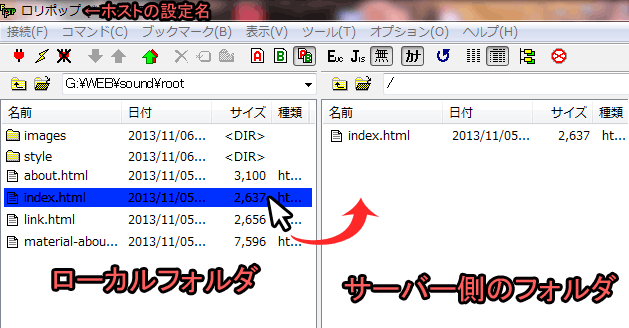SOUND このサイトは画像素材&ウェブサイトテンプレートを配布しているサイトです
サーバーへアップロードする方法
サーバーへアップロードする方法はいくつかありますが、ここでは代表的で誰でも出来る方法を紹介します。
【必要なソフト】
FFFTP
Macは使えません。Macの場合はiWebのFTP機能を使うか、Mac対応のフリーFTPソフトをダウンロードして使用してください。
FFFTPをダウンロードし起動させたら、新規ホストの設定をします。

上の画像のようなボックスが表示されますので、各所に文字を入力します。
【ホストの設定名】
FFFTP上でのホストの名前。一覧で出てくる名前です。
【サーバーで公開されているホスト名】【ユーザー名】【パスワード/パスフレーズ】
レンタルしたサーバーとFFFTPをつなげるための項目です。サーバーのマイページなどの情報ページ、もしくはレンタルした際にくるメールなどで見ることができます。これが間違っているとアップロードができません。
【ローカルの初期フォルダ】
FTPでこのホストを開いた時に自動で表示されるパソコン上のフォルダを設定できます。
アップしたいデータがあるフォルダを設定しましょう。
【ホストの初期フォルダ】
サーバー側のフォルダを自動で表示させられる設定です。この項目は何もしなくても大丈夫です。
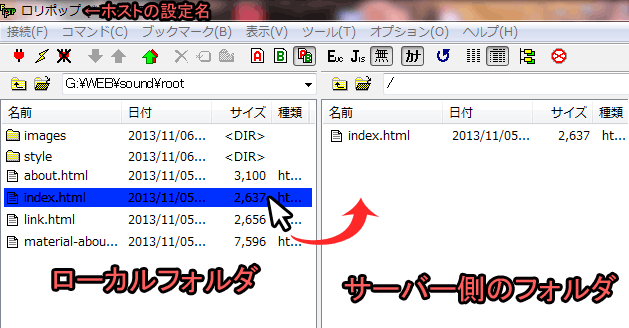
左側にローカルフォルダ、右側にサーバーが表示されます。
アップしたいファイル・フォルダを選択し右側へドラッグするか、右クリックして「アップロード」を選択するとサーバーへデータをアップロードすることができます。
右クリックすると「アップロード」「(ファイルの)名前を変えてアップロード」「(フォルダ内の)全てをアップロード」などアップロード方法をいくつか選ぶことができます。
アップロードしようとしたファイルがすでにサーバー上にあるファイルと同名だった場合は上書きするかどうかが選べます。
アップしたら実際にできているかブラウザで確認し、出来ていたら完了です。
関連リンク
copyRights SOUND All Rights Researved.